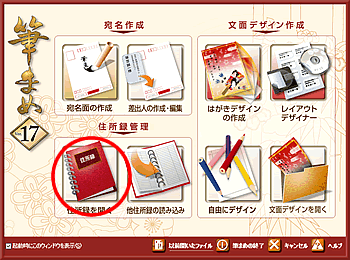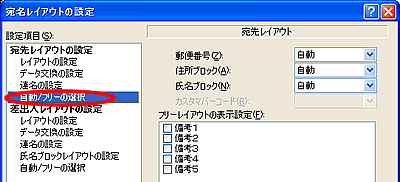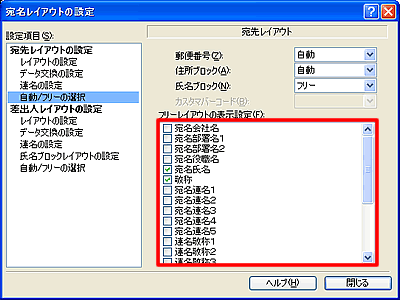|
|
|
|
 |
宛名の文字サイズを自由に変更するには? |
|
|
 |
文書番号 |
17502 |
|
 |
更新日 |
2006年9月8日 |
|
 |
筆まめでは住所録カードに入力したデータは、宛名ウィンドウに自動的にキレイに配置 されるようになっています。宛名の自動レイアウト機能を解除すれば、会社名、氏名などの各項目ごとに位置や大きさを自由に調整することができます。
宛名または差出人どちらの大きさを調整したいかによって操作が異なります。
ここでは例として、宛名データを調整します。 |
| 1 |
筆まめVer.17を起動します。起動時に「オープニングメニュー」が表示されたら、「住所録管理」欄から「住所録を開く」をクリックします。
オープニングメニューが表示されない場合は、筆まめの画面左側のガイドメニューから[宛名作成]-[住所録を開く]をクリックします。 |
| 2 |
「開く」画面が表示されますので、使用する住所録を開きます。 |
| 3 |
宛名ウィンドウ内の[レイアウト]ボタンをクリックします。 |
| 4 |
「宛名レイアウトの設定」画面が表示されます。
[宛先レイアウトの設定]の下から[自動/フリーの選択]をクリックします。 |
|
 |
参考 |
|
|
| 差出人の大きさを調整する場合は、[差出人レイアウトの設定]の下から[自動/フリーの選択]をクリックします。 |
| 5 |
画面右側から、文字サイズを自由に調整したいブロックの  をクリックし、[フリー]をクリックします。 をクリックし、[フリー]をクリックします。
ここでは「氏名ブロック」をフリーに変更します。 |
| 6 |
「宛名レイアウトの設定」画面の「フリーレイアウトの表示設定」欄で、必要な項目のみ、□をクリックしチェックを入れます。
※チェックを入れた項目のみ、宛名ウィンドウに表示されます。 |
| 7 |
設定が終わったら[閉じる]ボタンをクリックします。
宛名ウィンドウで表示を確認し、項目ごとに位置を移動、文字サイズを変更してください。 |
| |
以上の操作で、文字サイズを自由に変更することができます。
差出人データについても上記と同様の操作で行えます。 |
|
|
|
 |
参照 |
|
|
|